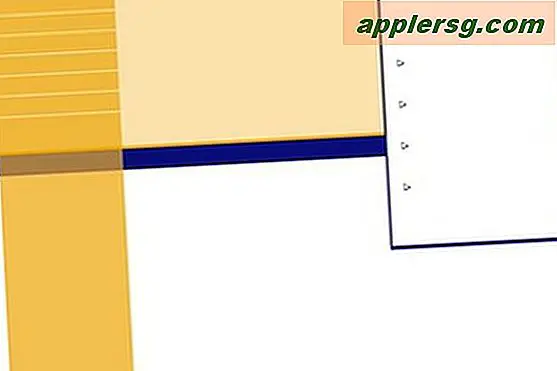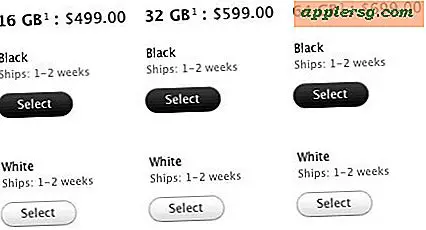วิธีการเรียกใช้ระบบปฏิบัติการ Macintosh โหมด 64 บิตเท่านั้น

ผู้ใช้ Mac ผู้ดูแลระบบและนักพัฒนาซอฟต์แวร์ขั้นสูงที่ต้องการทดสอบ Mac OS ในโหมด 64 บิตสามารถทำได้ด้วยความช่วยเหลือของคำสั่ง terminal โดยพื้นฐานแล้วแอ็พพลิเคชันและกระบวนการ 64 บิตนี้จะอนุญาตให้แอพพลิเคชันและกระบวนการทำงาน 64 บิตบน Mac เท่านั้นซึ่งจะเป็นประโยชน์สำหรับการค้นหาแอพพลิเคชันงานส่วนประกอบกระบวนการและรายการต่างๆ (หากมี) หรืออาจเป็นปัญหาในอนาคตของระบบปฏิบัติการ Mac OS รุ่นใหม่ที่ไม่มีการทำงานร่วมกันแบบ 32 บิตเต็มรูปแบบ ขณะที่ใช้งานโหมด 64 บิตเท่านั้นจะไม่มีการประมวลผลแบบ 32 บิตเลย
การทดสอบ MacOS ในโหมดเฉพาะ 64 บิตต้องใช้ Mac OS 10.13.4 หรือที่ใหม่กว่าเพื่อติดตั้งบนคอมพิวเตอร์ระบบเวอร์ชันก่อนหน้านี้ไม่รองรับความสามารถนี้ และเห็นได้ชัดว่า Mac ตัวนี้ต้องเป็น 64-bit ด้วยเช่นกันซึ่งเกือบทั้งหมดของ Macs สมัยใหม่ (โพสต์ Intel) เป็นดังนั้นถ้าใช้งาน Mac OS รุ่นใหม่ ๆ ที่ครอบคลุม
นี่เป็นความตั้งใจอย่างแท้จริงสำหรับผู้ใช้ Mac ขั้นสูงที่ทดสอบความเข้ากันได้ด้วยเหตุผลเฉพาะผู้ใช้มือใหม่อาจพบว่าการเปิดใช้งานโหมดเพียงอย่างเดียวแบบ 64 บิตจะนำไปสู่ปัญหากับซอฟต์แวร์ที่มีอยู่แล้วดังนั้นจึงไม่แนะนำให้คนส่วนใหญ่ทดสอบ ออกเฉพาะโหมด 64 บิต สำหรับผู้ใช้ Mac ส่วนใหญ่เพียงแค่ค้นหาแอพพลิเคชัน 32 บิตบนเครื่อง Mac ของพวกเขาอัปเดตแอปเหล่านั้นเมื่อเป็นไปได้และเข้าใจความหมายของ Mac OS รุ่นอนาคตที่ไม่สนับสนุนแอพพลิเคชันแบบ 32 บิตเพียงพอ
วิธีเปิดใช้งานโหมด 64 บิตสำหรับ Mac OS
- เปิดแอพพลิเคชัน "Terminal" ซึ่งอยู่ในไดเร็กทอรี / Applications / Utilities /
- ป้อนสตริงคำสั่งต่อไปนี้:
- ตีกลับและตรวจสอบกับ sudo เพื่อรันคำสั่งอย่างถูกต้อง
- รีสตาร์ทเครื่อง Mac
sudo nvram boot-args="-no32exec"
โปรดทราบว่าเมื่อคุณอยู่ในโหมด 64 บิตไม่มีกระบวนการ 32 บิตจะเปิดหรือทำงานได้ ซึ่งรวมถึงแอปพลิเคชัน 32 บิตส่วนประกอบซอฟต์แวร์วิดเจ็ต Dashboard ปลั๊กอินเว็บแผงค่ากำหนดลักษณะงานและกระบวนการต่างๆในพื้นหลังและสิ่งอื่น ๆ ที่เป็นแบบ 32 บิต
หากคุณพยายามเปิดแอป 32 บิตเมื่ออยู่ในโหมด 64 บิตแอปจะไม่สามารถเปิดและแสดงข้อความแจ้งว่าแอปไม่สามารถเปิดได้
น่าจดจำคือในบันทึกประจำรุ่น macOS 10.13.4 ก่อนหน้านี้แอ็ปเปิ้ลได้ระบุว่าโหมดเฉพาะ 64 บิตอาจให้ข้อมูลเพิ่มเติมสำหรับนักพัฒนาซอฟต์แวร์เพื่อช่วยในการทดสอบแอปและซอฟต์แวร์ แต่ยังไม่ได้ใช้งาน
วิธีปิดใช้งานโหมดเฉพาะ 64 บิตใน Mac OS
- เปิด Terminal แล้วป้อนสตริงคำสั่งต่อไปนี้:
- กดปุ่ม Return แล้วรีสตาร์ทเครื่อง Mac เพื่อให้การเปลี่ยนแปลงมีผล
sudo nvram boot-args=""
การปิดใช้งานโหมดเพียงอย่างเดียวแบบ 64 บิตทำให้ Mac กลับมาอยู่ในตำแหน่งเดิมซึ่งสามารถเรียกใช้แอพพลิเคชัน 32 บิต แต่ด้วยคำเตือนเกี่ยวกับความเข้ากันได้และประสิทธิภาพในอนาคต
ในอนาคตอันใกล้ไม่ไกลอาจเป็นไปได้ว่าแอพพลิเคชัน 32 บิตจะไม่สามารถใช้งานได้กับซอฟต์แวร์ระบบปฏิบัติการ Mac OS เวอร์ชันล่าสุดซึ่งเป็นเหตุผลว่าทำไมคุณจึงจำเป็นต้องได้รับซอฟต์แวร์ที่จำเป็นต้องอัปเดตเป็น 64 บิตหรืออาจหลีกเลี่ยงในอนาคต ซอฟต์แวร์ MacOS เวอร์ชันที่ไม่มีการรองรับ 32 บิตเต็มรูปแบบและความเข้ากันได้
ดังที่ได้กล่าวมาแล้วคุณสามารถรับรายชื่อแอปพลิเคชัน 32 บิตในเครื่อง Mac ได้ตลอดเวลาและไม่ต้องใช้โหมดเฉพาะ 64 บิตหรืองานที่ซับซ้อนอื่น ๆ
การสูญเสียการสนับสนุนแอปแบบ 32 บิตไม่ได้ผิดปกติอย่างสิ้นเชิงเนื่องจากแอป iOS ที่ถูกทิ้งร้างในเวอร์ชัน 32 บิตไม่นานมานี้และเห็นได้ชัดว่าแอ็ปเปิ้ลต้องการจะทำเช่นเดียวกันกับระบบปฏิบัติการ MacOS 64 บิต และสำหรับพื้นหลังเล็กน้อย Mac OS มีการสนับสนุนเคอร์เนลขนาด 64 บิตตั้งแต่ Snow Leopard ดังนั้นจึงแทบจะไม่ได้มีการเปลี่ยนเทคโนโลยีอย่างฉับพลัน
หากคุณกังวลเกี่ยวกับความสามารถในการทำงานร่วมกันของซอฟต์แวร์และ Mac OS เวอร์ชัน 64 บิตเท่านั้นคุณสามารถหลีกเลี่ยงการอัปเดต MacOS High Sierra อย่างสมบูรณ์พร้อมกับซอฟต์แวร์ระบบปฏิบัติการ MacOS รุ่นอนาคตที่อาจสูญเสียการสนับสนุน 32 บิตอย่างน้อย จนกว่าคุณจะมีซอฟท์แวร์ทดแทนหรือมีวิธีแก้ไขปัญหาอื่นสำหรับสภาพแวดล้อมที่เฉพาะเจาะจง